En la consola, puedes controlar si el widget es visible o no en las páginas web en las que está instalado.
Activar/desactivar el widget
Disponible para todas las suscripciones
1. Accede a la consola, al menú "Widgets"
2. Elige el widget que quieres activar/desactivar
3. Haz clic en el botón situado a la derecha de la pantalla para activarlo o desactivarlo.
 Activado
Activado

 Desactivado
Desactivado
![]()
4. Guarda los cambios
- Es posible que tengas que recargar tu pagina web para ver los cambios.
- Los usuarios que estén chateando en el momento en que se apaga el widget pueden continuar la conversación, siempre que no actualicen la pagina web.
- La programación del widget (más abajo) tiene prioridad sobre el botón de activación/desactivación del widget, lo que significa que la activación sólo tendrá efecto si el widget está programado para activarse.
- Si intentas activar el widget cuando está programado para estar desactivado, el widget no se activará. Primero tendrás que eliminar o actualizar la programación.
Programar el widget para activarse/desactivarse automaticamente
Disponible para las suscripciones Pro, Premium y Entreprise
Puedes programar determinadas horas o días de la semana para activar o desactivar automáticamente el widget en tu(s) página(s) web.
Programar las horas de actividad de los widgets:
Define las horas del día y los días de la semana en los que el widget debe estar activo.

En el ejemplo anterior, el widget estará siempre activo en la pagina web. Esta es, en realidad, nuestra recomendacion.
Programar fechas de inactividad para el widget:
Añade las fechas en las que el widget no debe estar activo en la página web.
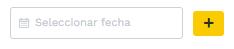
- Es posible que tenga que actualizar la pagina web para ver los cambios.
- Los usuarios que estén chateando cuando el widget esté apagado podrán continuar la conversación mientras no actualicen la pagina.
- La hora establecida sigue la misma zona horaria que tu chatbot. Aquí te explicamos cómo cambiar la zona horaria de tu chatbot.